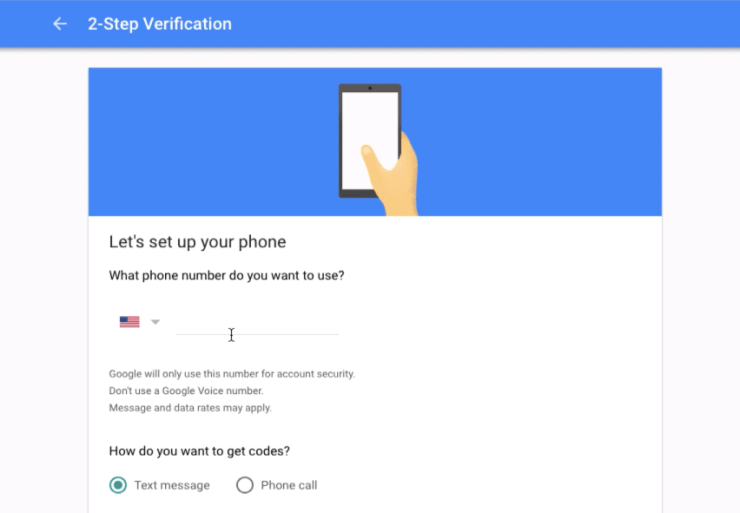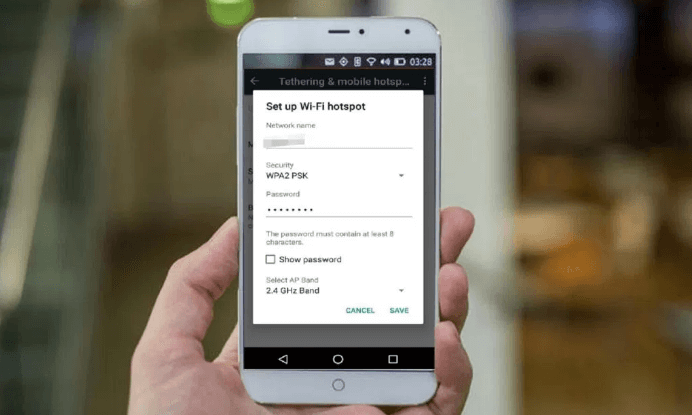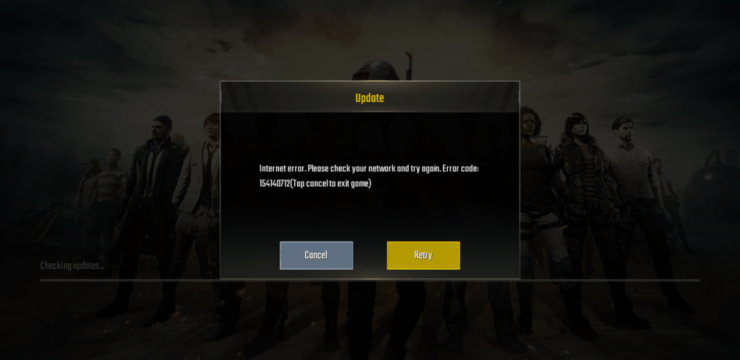Как заблокировать приложение TikTok на сетевом маршрутизаторе Wi-Fi? (Простые шаги)
Содержание
- 1 Как заблокировать приложение TikTok на сетевом маршрутизаторе Wi-Fi? (Простые шаги)
- 1.1 Шаг 0. Что такое OpenDNS?
- 1.2 Шаг 1. Добавьте IP-адрес OpenDNS в маршрутизатор WiFi
- 1.3 Шаг 2. Создайте бесплатную домашнюю учетную запись OpenDNS
- 1.4 Шаг 3. Настройте IP-адрес маршрутизатора в OpenDNS
- 1.5 Шаг 4. Заблокируйте доменные имена TikTok
- 1.6 Шаг 5. Включите статистику и журналы
- 1.7 Шаг 6. Приложение TikTok успешно заблокировано
- 1.8 Вывод:
 заблокировать сайт на сетевом маршрутизаторе . Однако я получил несколько комментариев с просьбой показать демонстрацию блокировки мобильных приложений. В частности, приложения, вызывающие привыкание и небезопасные для детей. Одним из самых востребованных приложений было TikTok, и лишь немногие родители отчаянно хотели знать, как заблокировать приложение TikTok в сети Wi-Fi.
заблокировать сайт на сетевом маршрутизаторе . Однако я получил несколько комментариев с просьбой показать демонстрацию блокировки мобильных приложений. В частности, приложения, вызывающие привыкание и небезопасные для детей. Одним из самых востребованных приложений было TikTok, и лишь немногие родители отчаянно хотели знать, как заблокировать приложение TikTok в сети Wi-Fi.
Итак, передо мной полное руководство по настройке и учебное руководство по блокировке TikTok на домашнем маршрутизаторе. К концу этого руководства вы сможете заблокировать TikTok на маршрутизаторе с помощью бесплатной службы OpenDNS.
Вы также можете перейти к концу этой статьи, чтобы посмотреть демонстрационное видео, и следовать пошаговым инструкциям, чтобы заблокировать приложение Tiktok.
Ниже приведены необходимые условия для блокировки приложения TikTok:
- Wi-Fi-маршрутизатор с поддержкой DNS (большинство маршрутизаторов поддерживают ручной ввод DNS)
- Хорошее подключение к Интернету или интернет-провайдеру дома.
- Учетная запись OpenDNS Home (бесплатные шаги по созданию учетной записи добавлены ниже)
Обратите внимание: Следующие шаги будут работать только в том случае, если мобильный телефон с TikTok подключен к сети Wi-Fi-маршрутизатора. Если вы включите и будете использовать мобильные данные, этот метод не будет работать, поскольку сеть передачи данных не будет проходить через настройки фильтра контента OpenDNS.
Предполагая, что у нас есть все требования. Выполните следующие действия, чтобы заблокировать мобильное приложение TikTok с помощью OpenDNS —
Шаг 0. Что такое OpenDNS?
Согласно Википедия,
OpenDNS – это компания и служба, которая расширяет систему доменных имен (DNS), добавляя такие функции, как защита от фишинга и дополнительная фильтрация контента в дополнение к поиску DNS, если используются ее DNS-серверы.
Проще говоря, служба OpenDNS отслеживает и блокирует поток всех входящих и исходящих запросов сети Wi-Fi, если мы используем их DNS-серверы и IP-адрес. Он защищает от спама и фишинговых сайтов, а также повышает стабильность сети.
В 2015 году Cisco приобрела OpenDNS, и теперь за ним стоит важная персона!
Шаг 1. Добавьте IP-адрес OpenDNS в маршрутизатор WiFi
Войдите на свой портал администрирования маршрутизаторов WiFi и найдите настройки DNS. Настройки DNS поддерживаются всеми основными производителями сетевых маршрутизаторов. Независимо от того, используете ли вы Netgear, D-Link, TP-Link или любое локальное маршрутизаторное устройство, настройки DNS доступны в области администратора.
Вот страница настроек DNS на моем маршрутизаторе Beetel, который я получил вместе с подключением к интернет-провайдеру.

Все, что вам нужно, это переключить настройки DNS с автоматической на ручную настройку DNS. В ручных настройках DNS введите следующие IPv4-адреса OpenDNS:
- 208.67.222.222
- 208.67.220.220
Сохраните и перезапустите маршрутизатор сети Wi-Fi, чтобы сохранить эти изменения. Внесение изменений на вашем маршрутизаторе займет несколько минут.
После перезапуска маршрутизатора попробуйте зайти на эту страницу добро пожаловать OpenDNS , чтобы проверить успешность настройки DNS.

Вы увидите оранжевую галочку вместе с сообщением: Ваш Интернет стал безопаснее, быстрее и умнее, потому что вы используете OpenDNS. Это означает, что ваш маршрутизатор успешно настроен для использования службы OpenDNS.
Шаг 2. Создайте бесплатную домашнюю учетную запись OpenDNS
Далее нам нужно создать учетную запись OpenDNS для бесплатного личного домашнего использования. Перейдите на страницу OpenDNS Главная Зарегистрироваться и введите необходимые данные.

Вы также получите письмо с подтверждением для подтверждения адреса электронной почты.
Наконец, войдите в систему Панель управления OpenDNS , используя те же учетные данные, которые использовались при регистрации.

Шаг 3. Настройте IP-адрес маршрутизатора в OpenDNS
После входа в панель управления OpenDNS перейдите на вкладку Настройки. Вам будет предложено создать или добавить сеть с предварительно заполненным IP-адресом и настройками. Этот IP-адрес в настоящее время назначен вашим интернет-провайдером.

Просто нажмите кнопку [ДОБАВИТЬ ЭТУ СЕТЬ] и дайте ей имя, скажем «Домашний Wi-Fi».
Теперь IP-адрес сети вашего интернет-провайдера сопоставлен с помощью службы OpenDNS.
Примечание. Если ваш интернет-провайдер назначает динамические IP-адреса, вы можете использовать программу обновления OpenDNS, которая автоматически обновит сеть новым динамическим IP-адресом. Вы можете скачать последнюю версию обновления OpenDNS по этим ссылкам:
Шаг 4. Заблокируйте доменные имена TikTok
После того как IP-адрес нашей сети Wi-Fi будет сопоставлен с OpenDNS, вы сможете заблокировать адреса доменов приложений TikTok в настройках фильтрации веб-контента.
Откройте нашу сеть Wi-Fi, нажав на IP-адрес, указанный в разделе «Ваши сети».
 Шаг 5. Включите статистику и журналы
Шаг 5. Включите статистику и журналы
Наконец, включите запись статистики и журналов в OpenDNS. Эта опция доступна под вкладкой «Фильтрация веб-контента» на той же странице настроек сети.
Просто установите флажок напротив параметра «Статистика и журналы» и нажмите кнопку [Применить].
 Шаг 6. Приложение TikTok успешно заблокировано
Шаг 6. Приложение TikTok успешно заблокировано
После того, как вы заблокировали все вышеупомянутые доменные имена, дайте OpenDNS некоторое время (1 час, а иногда и больше), чтобы внести изменения в их конце. Опубликовав это, вы сможете проверить, заблокировано ли приложение TikTok.

Хотя вы сможете получить доступ к приложению и открыть его в обычном режиме, но видео TikTok не будет воспроизводиться. Вы также можете получить сообщение об ошибке Нет подключения к Интернету, даже если вы подключены к сети Wi-Fi.
Вывод:
Вот и все. У нас все готово к блокировке приложения TikTok (Музыкальное) на нашем сетевом маршрутизаторе Wi-Fi. Теперь дети и члены вашей семьи не смогут подключить приложение TikTok к настроенному сетевому маршрутизатору Wi-Fi.
Вот видеоурок о том, как заблокировать приложение TikTok в сети :
Пожалуйста, поделитесь этим со своими друзьями и коллегами, которые разочарованы проблемой зависимости от TikTok.
Дайте мне знать, если у вас возникнут какие-либо проблемы или если это не работает.